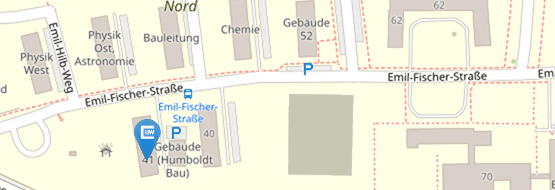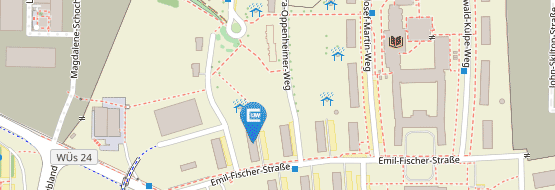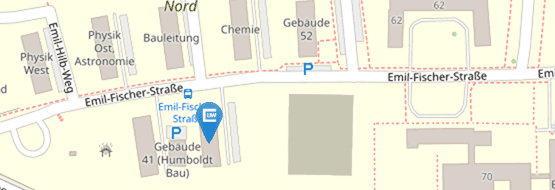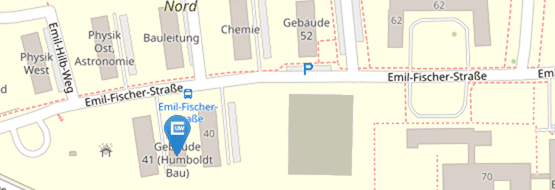aufgabe
Augmented Reality:
Mit virtuellen Modellen experimentieren
Aufgaben zum Arbeitsblatt "Drei Schnittprobleme"
- Markerkärtchen zum Ausdrucken (PDF)
- <link materialien ml_sim aufgabe internal-link>zur Aufgabe 1: Körperschnitte
- <link materialien ml_sim aufgabe internal-link>zur Aufgabe 2: Rohrverbindungen
- <link materialien ml_sim aufgabe internal-link>zur Aufgabe 3: Funktionsscharen
Hinweise zur Software "BuildAR"
Installation des Programmes:
- Laden Sie die Software [BuildAR (Free Version/2008 Version)] herunter und installieren Sie das Programm auf Ihrem PC (Windows only!).
Programm zur Benutzung vorbereiten:
- Laden Sie die [Markerdateien als ZIP-Archiv] herunter, entpacken Sie das Archiv und verschieben Sie den Inhalt in den Build-AR Programmordner
BuildAR/patterns/ - Laden Sie unsere [Modellsammlung als ZIP-Archiv] herunter und entpacken sie Sie im Build-AR Programmordner
BuildAR/models/
Marker und Objekte laden:
Für die "Drei Schnittprobleme" auf dem Arbeitblatt stehen hier entsprechende BuildAR-Dateien zum Download bereit.
- Nutzen Sie die im Heft abgebildeten Marker oder drucken Sie die Marker neu aus.
- Schließen Sie eine Webcam an Ihren Computer an.
- Öffnen Sie die Software BuildAR, fügen Sie erst einen Marker zum Projekt und verbinden Sie dann ein 3D-Modell aus der Sammlung mit dem Marker (s. Video unten).
Die entsprechenden virtuellen 3D-Modelle sollten im Bild erscheinen, sobald Ihre Webcam die beiden Marker im Blick hat.
Modelle skalieren, verschieben, rotieren
Ein 3D-Objekt, das mit einem Marker verknüpft worden ist, kann in BuildAR skaliert, verschoben und auch verdreht werden. Dabei wirkt die entsprechende Operation auf das gesamte Koordinatensystem, das auf den jeweiligen Marker aufgerechnet wurde. Ein Beispiel sehen Sie im Video:
Grundprinzip und Dateiformate:
Mit Hilfe der Software "BuildAR Free Version" (HITLabsNZ) können Sie AR-Simulationen selbst erstellen (BuildAR Free Version/2008 Version). Im Programm wird dazu ein Marker mit einem digitalen 3D-Modell verknüpft.
3D-Modelle in den erforderlichen Formaten (*.3DS oder *.OBJ) können Sie nach eigenen Vorstellungen modellieren - etwa mit der Sofware Blender [http://www.blender.org/].
Sie finden [hier] aber auch vorgefertigte Modelle im *.OBJ-Format zu den im Artikel "Virtuell und dennoch greifbar" (In: mathematik lehren, Heft Nr. 174, S. 20-24) vorgestellten Beispielen. Zu einigen *.OBJ-Dateien exisiteren gleichnamige *.MTL-Dateien, in denen die Farben bzw. Materialien des zugehörigen 3D-Modells gespeichert sind.
Ein BuildAR-Projekt besteht aus einem oder auch mehreren Markern (.patt-Dateien), die jeweils mit einem 3D-Modell (.3ds- bzw. .obj-Dateien) verknüpft sind. In der 3D-Datei sind neben den Attributen des Modells auch dessen Position und Orientierung in einem dreidimensionalen Koordinatensystem als Information enthalten. Dieses Koordinatensystem wird von der BuildAR-Software standardmäßig mit der x-y-Ebene in passender Skalierung auf den Marker gerechnet.
Innerhalb der Software können nachträglich noch Verschiebungen, Skalierungen und Rotationen des Koordinatensystems vorgenommen werden, um beispielsweise die Größe des virtuellen Modells oder dessen Position auf dem Marker anzupassen.
Sie können im Programm auch eigene Markerkärtchen aus geeigenten Bitmap-Dateien (*.bmp) erstellen, wenn Sie unsere Marker nicht benutzen möchten.